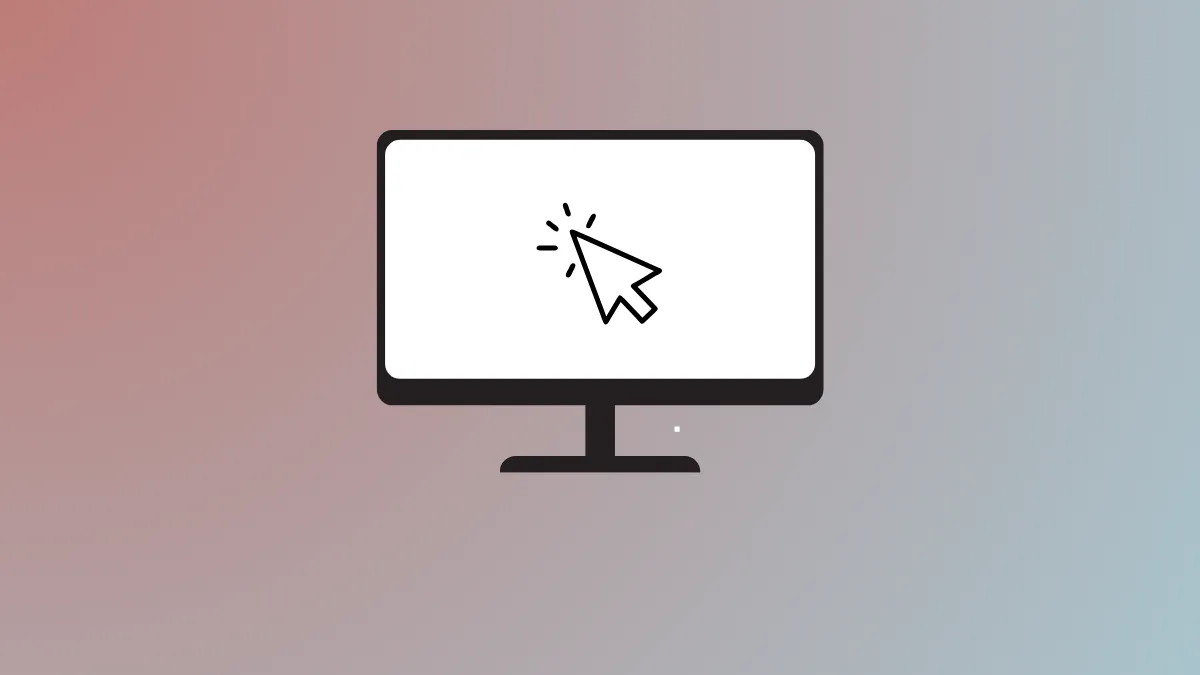Несоответствие отображения в Windows 11 часто приводит к тому, что курсор мыши останавливается на краю одного монитора, не давая ему перейти на второй экран. Это нарушает рабочий процесс, особенно в конфигурациях с двумя или несколькими мониторами, ограничивая доступ к расширенным рабочим столам и затрудняя управление окнами или приложениями на разных дисплеях. Для решения этой проблемы необходимо проверить как настройки программного обеспечения, так и физические соединения, чтобы обеспечить плавное перемещение курсора.
Проверьте и отрегулируйте выравнивание монитора в настройках дисплея
Шаг 1: Откройте приложение «Параметры Windows», нажав Windows+I. Перейдите в раздел «Система» и выберите «Дисплей».
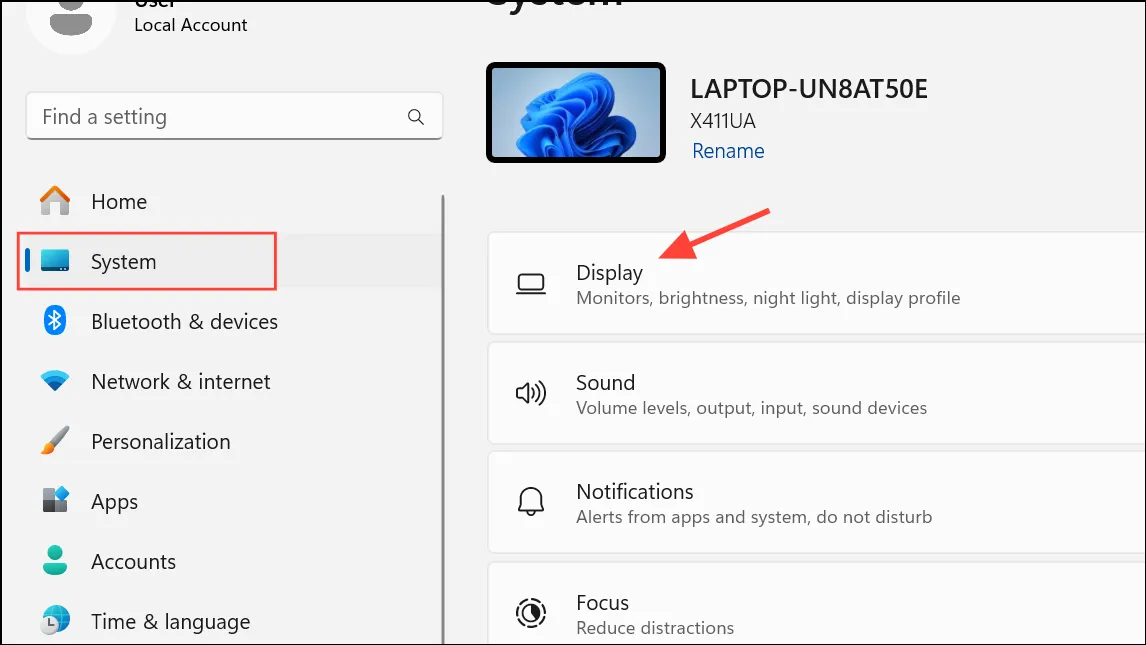
Шаг 2: В разделе «Изменение порядка расположения дисплеев» нажмите Определить. На каждом подключенном мониторе появятся номера, помогающие вам подтвердить, что их расположение соответствует вашей физической настройке.
Шаг 3: Перетащите значки мониторов так, чтобы они точно выровнялись с расположением мониторов на столе. Убедитесь, что между дисплеями нет зазоров или вертикального смещения. Даже зазор в один пиксель может создать невидимый барьер, который не даст курсору мыши пройти между экранами.
Шаг 4: После размещения мониторов нажмите «Применить», чтобы сохранить конфигурацию. Протестируйте, переместив мышь к краю одного монитора и проверьте, плавно ли она переходит на другой.
Установите режим отображения на «Расширить»
Шаг 1: Нажмите Windows+P, чтобы открыть боковую панель проекции дисплея.
Шаг 2: Выберите Расширить из списка режимов отображения. Это гарантирует, что каждый монитор будет работать как отдельное рабочее пространство, позволяя курсору мыши свободно перемещаться между ними. Если вы выберете Дублировать, оба экрана будут зеркально отражать друг друга, а курсор может застрять или дублироваться на краю экрана.
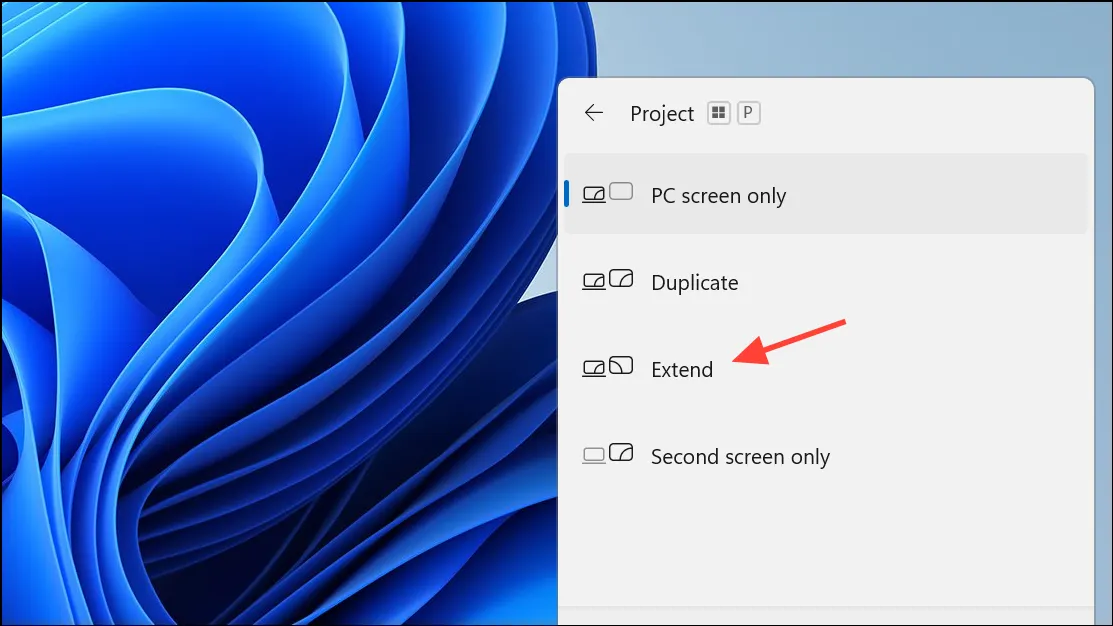
Шаг 3: Если вы недавно изменили настройки отображения, переключитесь между Duplicate и Extend, чтобы обновить конфигурацию. После переключения обратно в Extend снова проверьте движение курсора.
Проверьте разрешение и размер дисплея
Шаг 1: В Настройках > Система > Дисплей выберите каждый монитор и проверьте поле Разрешение дисплея. Несогласованные разрешения могут создавать невидимые стены, особенно если мониторы имеют разные размеры или соотношение сторон.
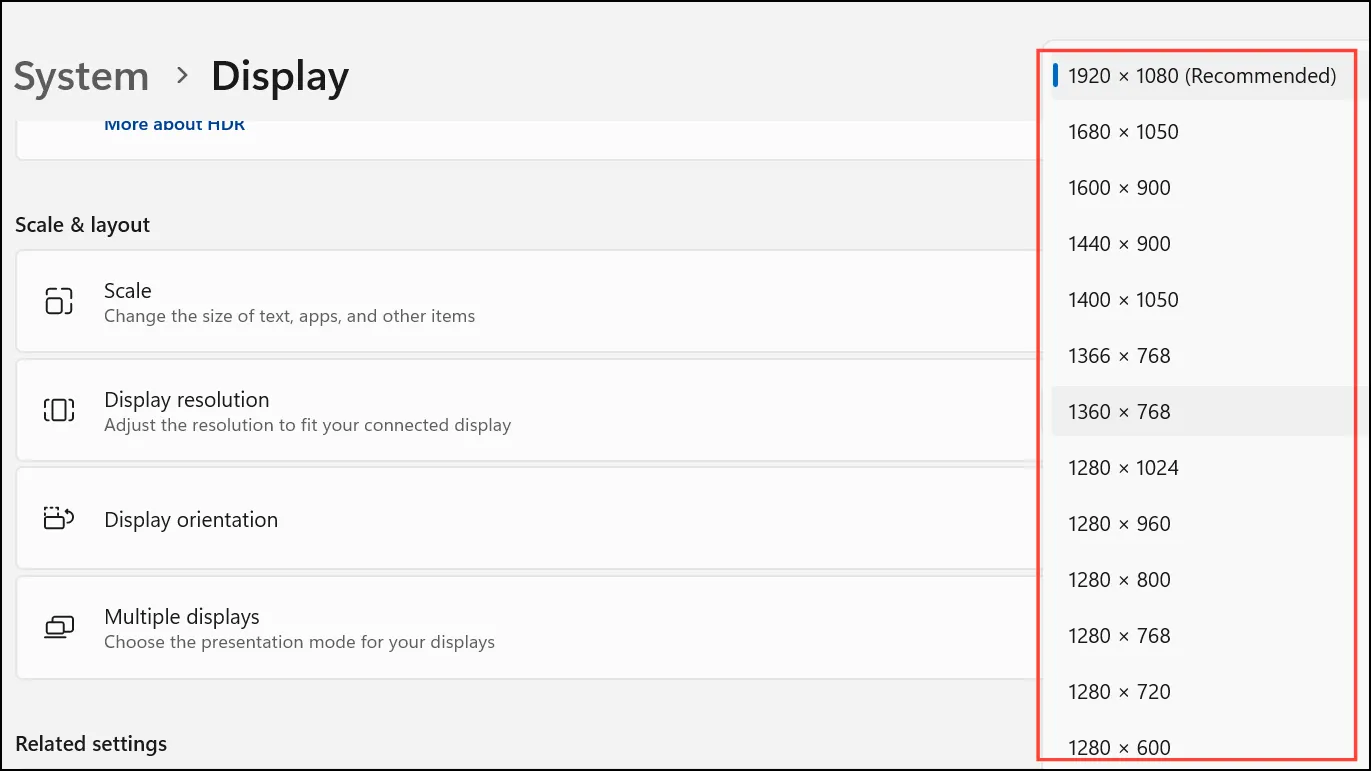
Шаг 2: Установите на обоих мониторах одинаковое разрешение, если это возможно. Если оборудование поддерживает только разные разрешения, попробуйте выровнять нижние или верхние края обоих дисплеев в области расположения дисплеев, чтобы минимизировать проблемы с перемещением курсора.
Шаг 3: После изменения разрешения еще раз проверьте расположение мониторов, чтобы убедиться, что они по-прежнему выровнены без зазоров.
Переподключите или перезагрузите оборудование.
Шаг 1: Отсоедините и снова подсоедините кабели монитора (HDMI, DisplayPort, USB-C и т. д.), чтобы обеспечить надежное соединение. Ослабленные или частично подключенные кабели могут привести к тому, что система неправильно обнаружит дисплеи или не сможет правильно расширить рабочий стол.
Шаг 2: Перезагрузите компьютер после повторного подключения мониторов. Это позволит Windows 11 повторно инициализировать конфигурацию дисплея и может устранить временные сбои.
Шаг 3: Если вы используете док-станцию или USB-адаптер дисплея, попробуйте подключить монитор напрямую к компьютеру, чтобы исключить проблемы с промежуточным оборудованием.
Проверьте наличие поврежденных настроек мыши или дисплея
Шаг 1: Если курсор по-прежнему отказывается перемещаться между мониторами, откройте его regedit, нажав Windows+R, введя regedit, и нажав OK.
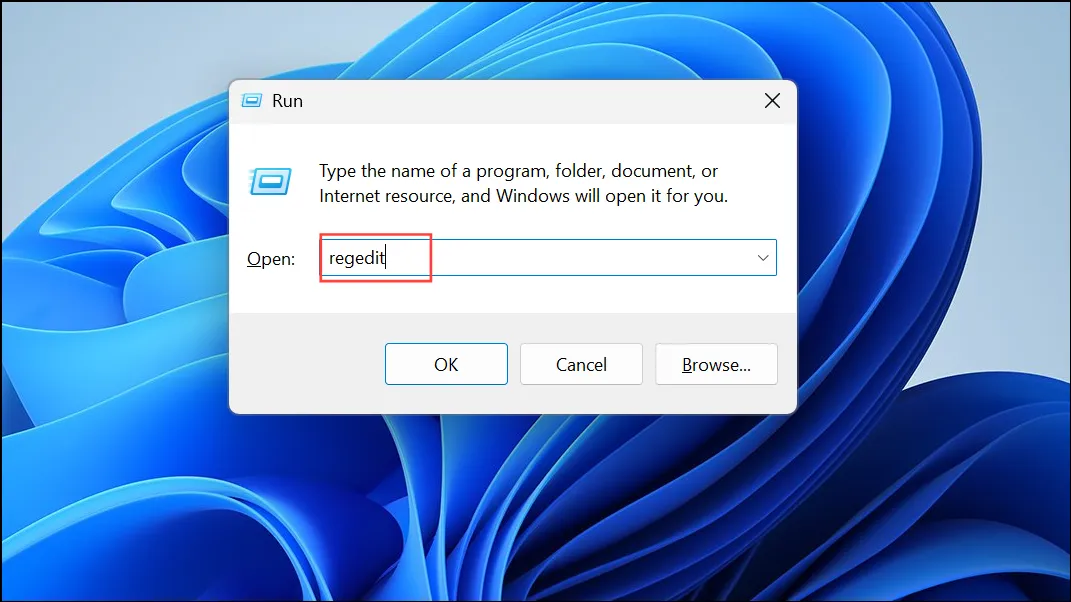
Шаг 2: Перейдите к HKEY_LOCAL_MACHINE\SOFTWARE\Microsoft\Windows\CurrentVersion\Control Panel\Cursors\Schemes. Удалите все схемы мыши, связанные с поврежденной системой. Если ключ не существует, создайте новый и проверьте, решена ли проблема.
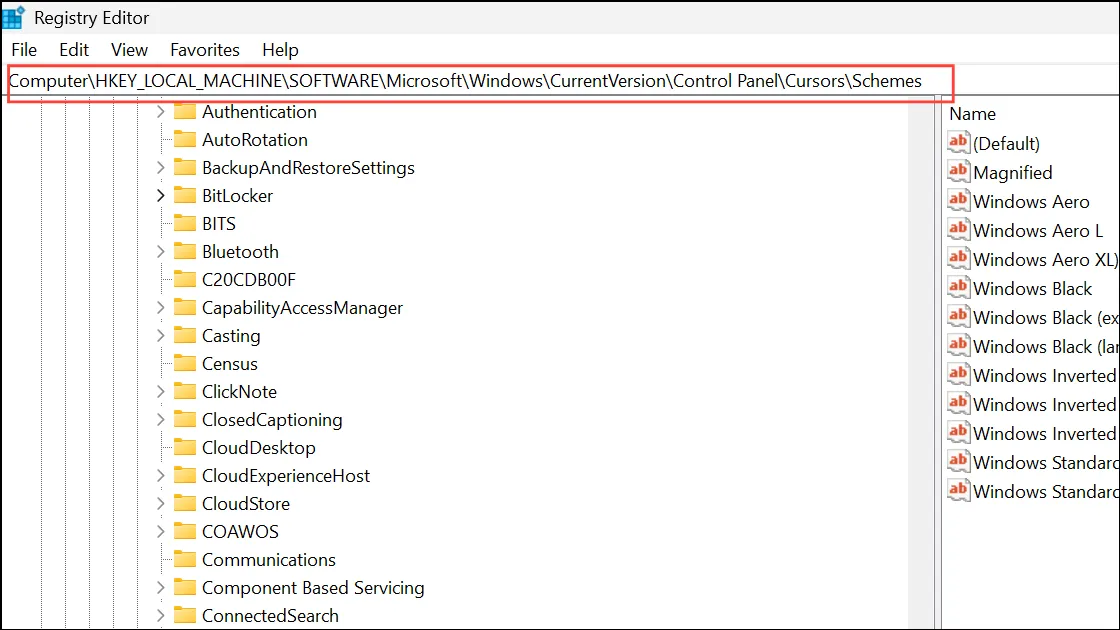
Шаг 3: Попробуйте создать новую учетную запись локального пользователя и войти в нее, чтобы проверить, сохраняется ли проблема. Иногда повреждение профиля пользователя может повлиять на настройки дисплея и курсора.
Дополнительные советы и устранение неполадок
- Если вы используете стороннее программное обеспечение для управления несколькими мониторами (например, DisplayFusion), убедитесь, что расположение мониторов соответствует настройкам дисплея Windows. Зазоры или несоответствия в любом из приложений могут блокировать движение курсора.
- Некоторые графические драйверы или обновления могут сбрасывать настройки дисплея или вызывать конфликты. Обновите графические драйверы с сайта производителя или через Центр обновления Windows.
- Если ни один из вышеперечисленных методов не помог, выполнение обновления Windows 11 на месте или переустановка ОС могут устранить более глубокую проблему с повреждением системных файлов.
Точно выровняв мониторы и проверив настройки дисплея, вы сможете восстановить плавное перемещение курсора мыши между экранами в Windows 11, благодаря чему ваша система с двумя или несколькими мониторами будет работать так, как задумано.